Comment obtenir Toca Boca gratuitement : Un guide étape par étape
Comment télécharger gratuitement Toca Boca ? Toca Boca est une société de jeux mobiles populaire qui propose une large gamme de jeux amusants et …
Lire l'article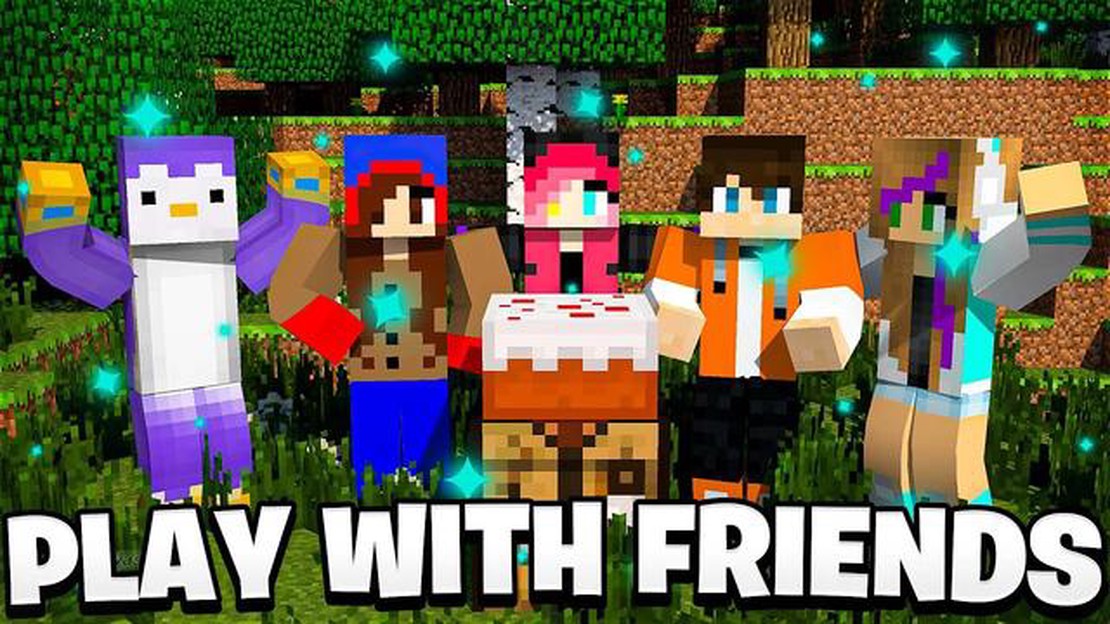
Bienvenue dans le guide du débutant pour jouer au multijoueur sur Minecraft Java Edition ! Minecraft est un jeu de bac à sable populaire qui permet aux joueurs d’explorer, de créer et de survivre dans un monde virtuel. Jouer à plusieurs sur Minecraft Java Edition ajoute une couche supplémentaire de plaisir et d’excitation car vous pouvez collaborer avec vos amis ou rejoindre une communauté de joueurs du monde entier. Que vous découvriez Minecraft ou que vous ayez besoin d’une remise à niveau, ce guide vous guidera à travers les bases du jeu multijoueur sur Minecraft Java Edition.
Pour commencer à jouer en multijoueur, Minecraft Java Edition doit être installé sur votre ordinateur. Si vous n’avez pas encore acheté Minecraft, vous pouvez le faire sur le site officiel de Minecraft. Une fois Minecraft Java Edition installé, lancez le jeu et connectez-vous à l’aide de votre compte Mojang. Si vous n’avez pas de compte Mojang, vous devrez d’abord en créer un. C’est facile et gratuit !
Une fois connecté, cliquez sur le bouton “Multiplayer” dans le menu principal. Vous accéderez alors à l’écran multijoueur, où vous pourrez rejoindre un serveur existant ou créer votre propre serveur. Si vous souhaitez rejoindre un serveur existant, vous devez connaître son adresse IP ou son nom. Si vous n’avez pas de serveur spécifique en tête, vous pouvez parcourir différents sites de liste de serveurs Minecraft pour en trouver un qui corresponde à vos intérêts.
Si vous préférez créer votre propre serveur, cliquez sur le bouton “Ajouter un serveur” et entrez l’adresse IP ou le nom du serveur, ainsi que d’autres informations telles que le numéro de port ou la version du serveur. Une fois que vous avez saisi les informations nécessaires, cliquez sur “Terminé” pour enregistrer les détails du serveur. Vous devriez maintenant voir le serveur listé sur l’écran multijoueur. Cliquez sur le serveur pour vous connecter et commencer à jouer en mode multijoueur sur Minecraft Java Edition !
Jouer à plusieurs sur Minecraft Java Edition offre des possibilités infinies. Vous pouvez explorer de vastes mondes avec vos amis, construire et collaborer sur de magnifiques structures, vous engager dans de palpitantes batailles JcJ, ou simplement profiter de la compagnie d’autres joueurs. N’oubliez pas de respecter les règles du serveur sur lequel vous jouez et d’être respectueux envers les autres joueurs. Alors, prenez votre pioche et préparez-vous à vivre une aventure multijoueur passionnante dans le monde de Minecraft Java Edition !
Jouer à plusieurs sur Minecraft Java Edition vous permet de vous connecter et de jouer avec des amis ou d’autres joueurs du monde entier. Voici les étapes à suivre pour commencer :
N’oubliez pas de lire et de respecter les règles et directives du serveur pour garantir une expérience multijoueur positive et agréable. Amusez-vous à jouer à Minecraft Java Edition avec vos amis et d’autres joueurs !
Si vous souhaitez jouer à Minecraft avec vos amis ou créer votre propre monde multijoueur, vous devez configurer un serveur Minecraft. Voici les étapes à suivre pour commencer :
La mise en place d’un serveur Minecraft peut nécessiter quelques connaissances techniques, mais la création de votre propre monde multijoueur peut s’avérer une expérience enrichissante. Amusez-vous bien en jouant à Minecraft avec vos amis !
Le jeu multijoueur Minecraft Java Edition vous permet de vous connecter et de jouer avec d’autres joueurs du monde entier. Rejoindre un serveur multijoueur est un moyen amusant de collaborer, de construire et d’interagir avec d’autres membres de la communauté Minecraft.
Pour rejoindre un serveur multijoueur sur Minecraft Java Edition, procédez comme suit :
Une fois connecté à un serveur multijoueur, vous pouvez explorer le monde, interagir avec d’autres joueurs et participer à diverses activités, telles que la construction de structures, le combat contre des ennemis ou l’échange d’objets. N’oubliez pas de respecter les règles et les directives du serveur pour garantir une expérience multijoueur positive.
Lire aussi: Apprenez à attraper des fleurs de cerisier dans Animal Crossing : Nouveaux Horizons
Jouer en multijoueur sur Minecraft Java Edition ouvre un tout nouveau monde de possibilités et d’opportunités de collaboration et de créativité. Prenez plaisir à vous connecter avec d’autres joueurs et à explorer ensemble le vaste univers de Minecraft !
Si vous souhaitez jouer à Minecraft Java Edition avec vos amis, plusieurs options s’offrent à vous.
Lire aussi: Comment réparer les événements de Coin Master qui ne se chargent pas sur les ordinateurs
Si vous et vos amis êtes sur le même réseau local (LAN), vous pouvez facilement vous connecter et jouer à Minecraft ensemble. Voici comment procéder :
Si vous et vos amis ne vous trouvez pas sur le même réseau local ou si vous souhaitez jouer avec d’autres personnes dans le monde entier, vous pouvez rejoindre un serveur Minecraft en ligne. Voici comment procéder :
Minecraft Realms est un service d’abonnement payant fourni par Mojang. Il vous permet de créer un serveur privé sur lequel vous et vos amis pouvez jouer. Voici comment l’installer :
Avec ces méthodes, vous pouvez facilement jouer à Minecraft avec vos amis sur Java Edition et vous amuser sans fin à explorer, construire et survivre ensemble !
Pour commencer à jouer en multijoueur sur Minecraft Java Edition, vous devez vous connecter à un serveur. Vous pouvez rejoindre un serveur public, qui vous permet de jouer avec d’autres joueurs du monde entier, ou vous pouvez créer un serveur privé et inviter vos amis à le rejoindre. Tout d’abord, assurez-vous que vous disposez d’une connexion internet stable. Lancez ensuite Minecraft Java Edition et cliquez sur “Multiplayer” dans le menu principal. À partir de là, vous pouvez soit cliquer sur “Ajouter un serveur” pour entrer manuellement l’adresse IP du serveur, soit parcourir une liste de serveurs pour trouver un serveur public à rejoindre.
Un serveur public est un serveur ouvert à tous, qui permet à des joueurs du monde entier de s’y connecter et de jouer ensemble. Ces serveurs ont souvent des modes de jeu ou des thèmes spécifiques, tels que la survie, la création ou les mini-jeux. En revanche, un serveur privé est un serveur qui n’est accessible qu’à un groupe de joueurs sélectionnés. Vous pouvez créer un serveur privé et inviter vos amis à le rejoindre, ce qui vous permet d’avoir une expérience multijoueur plus contrôlée et plus privée.
Pour trouver un serveur public à rejoindre, vous pouvez parcourir les listes de serveurs ou utiliser les sites web de listage de serveurs. Il existe de nombreux sites web et forums dédiés aux listes de serveurs Minecraft, où les propriétaires de serveurs peuvent annoncer leurs serveurs et où les joueurs peuvent trouver des serveurs à rejoindre. Parmi les sites de référencement de serveurs les plus populaires, citons “Minecraftservers.org”, “Minecraft-Server-List.com” et “PlanetMinecraft.com”. Ces sites Web fournissent souvent des informations détaillées sur le serveur, telles que son adresse IP, le nombre de joueurs, le mode de jeu et toutes les fonctionnalités ou plugins supplémentaires.
Oui, vous pouvez jouer à Minecraft Java Edition en multijoueur avec vos amis. Pour ce faire, vous pouvez soit rejoindre un serveur public ensemble, soit créer un serveur privé et inviter vos amis à le rejoindre. Si vous choisissez de créer un serveur privé, vous devrez installer le serveur et configurer ses paramètres. Vous pouvez ensuite partager l’adresse IP du serveur avec vos amis, qui pourront utiliser cette adresse IP pour se connecter au serveur et jouer ensemble.
Oui, il y a différents modes de jeu disponibles en multijoueur sur Minecraft Java Edition. Les modes de jeu les plus courants sont le mode survie, le mode créatif et le mode aventure. En mode survie, les joueurs doivent collecter des ressources, construire des structures et survivre contre les monstres et les autres joueurs. En mode créatif, les joueurs disposent de ressources illimitées et peuvent construire et créer librement sans se soucier de la survie. Le mode aventure est similaire au mode survie, mais il comporte des restrictions et des limitations supplémentaires définies par le propriétaire du serveur ou la carte du jeu.
Oui, vous pouvez utiliser des mods et des resource packs en multijoueur sur Minecraft Java Edition. Cependant, il est important de noter que chaque joueur devra avoir les mêmes mods et packs de ressources installés pour qu’ils fonctionnent correctement. Si vous jouez sur un serveur public, vous devrez peut-être vérifier les règles ou les directives du serveur pour savoir si les mods et les resource packs sont autorisés. Certains serveurs peuvent imposer des restrictions ou des limitations sur les mods et les resource packs pouvant être utilisés.
Il existe de nombreux serveurs multijoueurs et modes de jeu populaires dans Minecraft Java Edition. Parmi les serveurs les plus populaires, citons Hypixel, Mineplex et The Hive. Ces serveurs offrent une variété de modes de jeu tels que Skyblock, Bedwars, Survival Games, et bien d’autres encore. Il existe également des modes de jeu populaires tels que Faction, Towny et Creative, que l’on trouve couramment sur les serveurs publics. La popularité de certains serveurs et modes de jeu peut évoluer au fil du temps. C’est donc une bonne idée de rechercher et d’explorer différents serveurs pour trouver ceux qui correspondent le mieux à vos intérêts.
Comment télécharger gratuitement Toca Boca ? Toca Boca est une société de jeux mobiles populaire qui propose une large gamme de jeux amusants et …
Lire l'articleComment offrir des cadeaux dans Fortnite ? Vous cherchez le cadeau idéal pour vos amis qui aiment Fortnite ? Ne cherchez plus ! Dans ce guide ultime, …
Lire l'articleCombien de personnes jouent à Pokemon Go ? Pokemon Go a pris le monde d’assaut, devenant un phénomène mondial qui a capté l’attention de millions de …
Lire l'articleComment coder un jeu Roblox ? Bienvenue sur notre site Web, où nous vous guiderons tout au long du processus de codage de votre propre jeu Roblox. Que …
Lire l'articleCombien de Genshin ont un impact sur les joueurs ? Genshin Impact a pris d’assaut le monde du jeu depuis sa sortie en septembre 2020. Développé par …
Lire l'articleComment dessiner un prince dans Clash Royale ? Vous êtes un fan de Clash Royale et vous aimez dessiner ? Si c’est le cas, vous avez de la chance ! …
Lire l'article